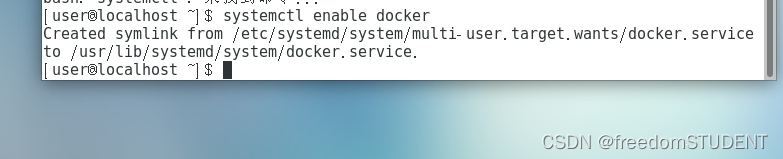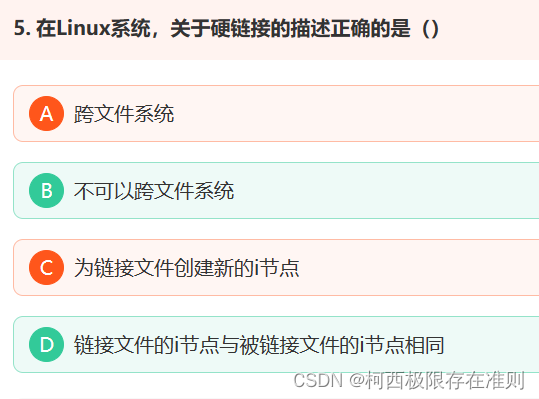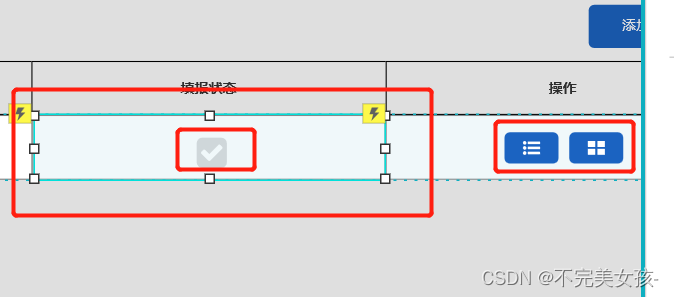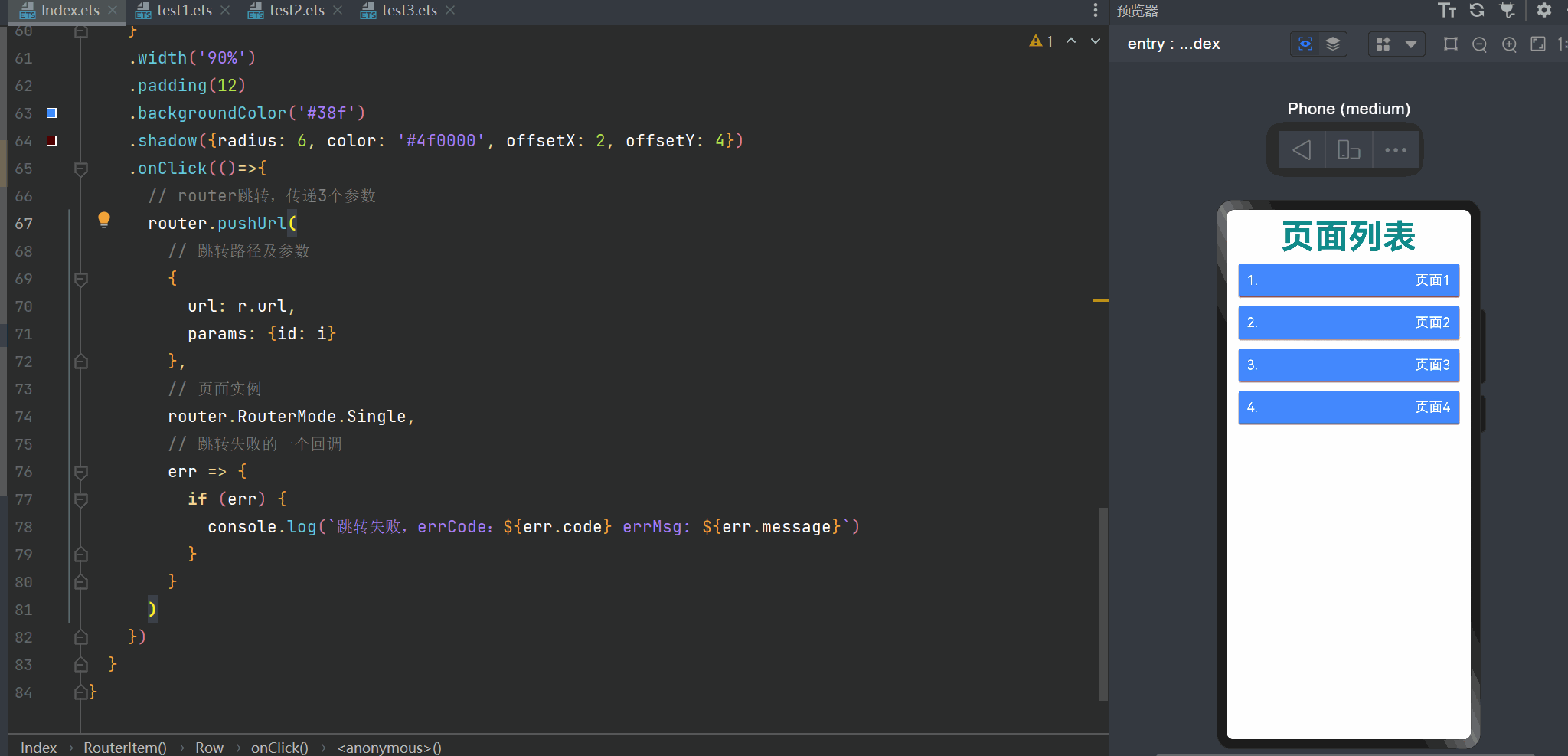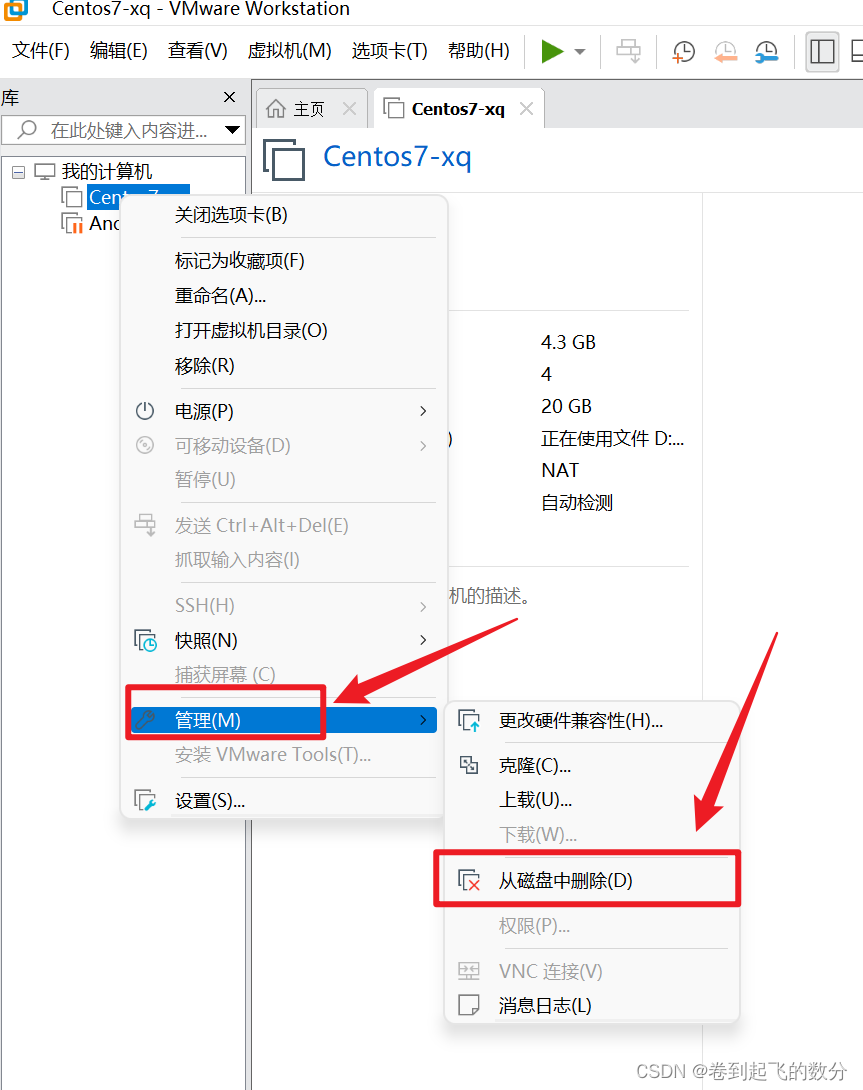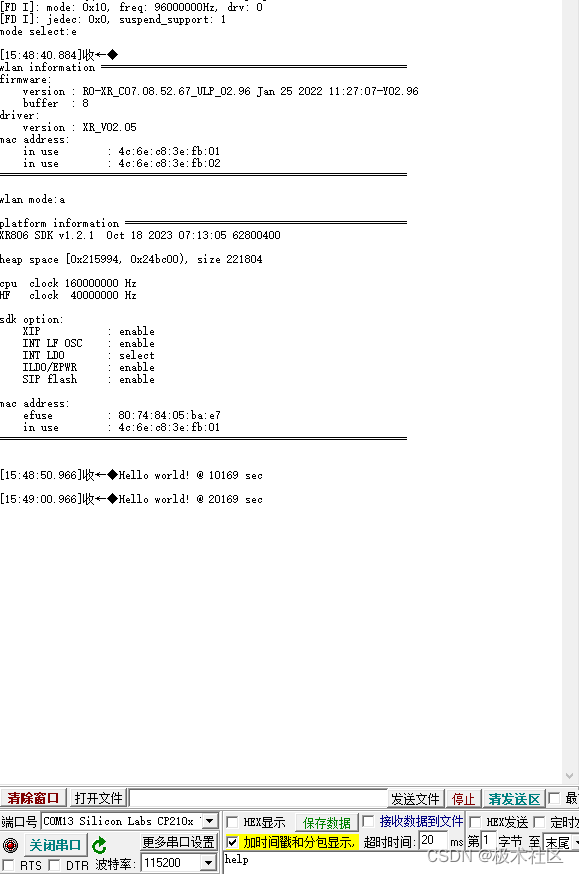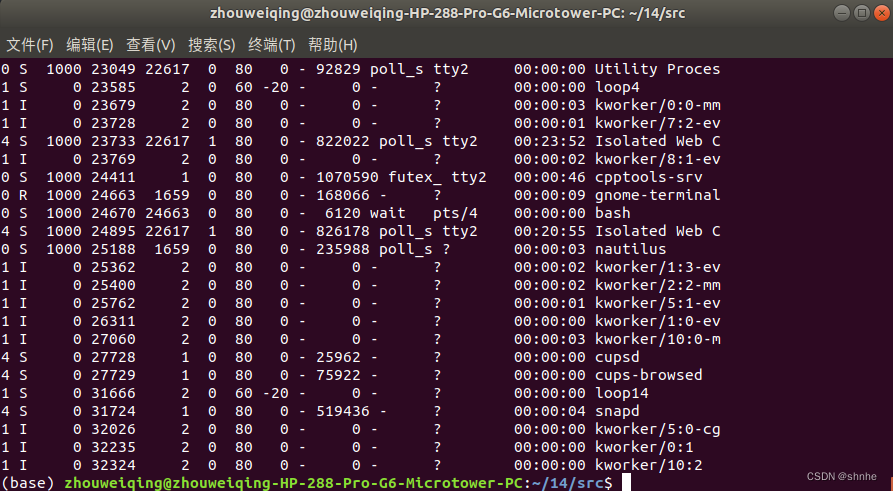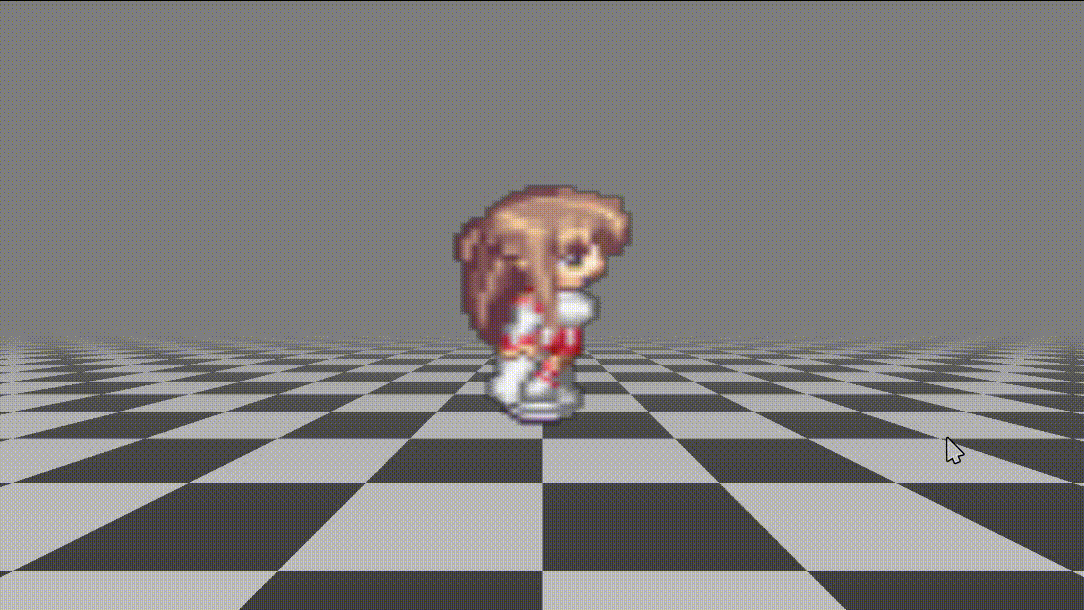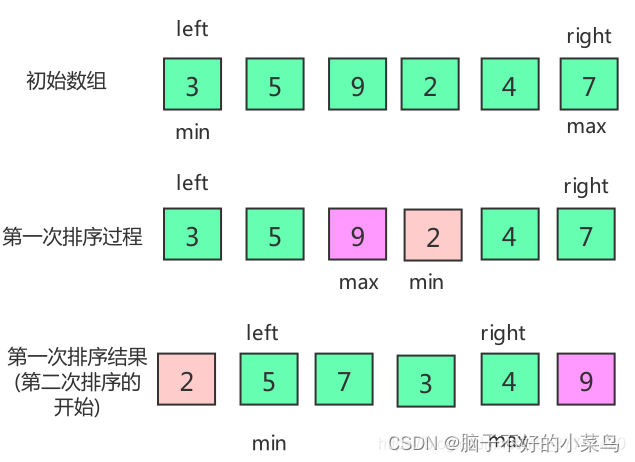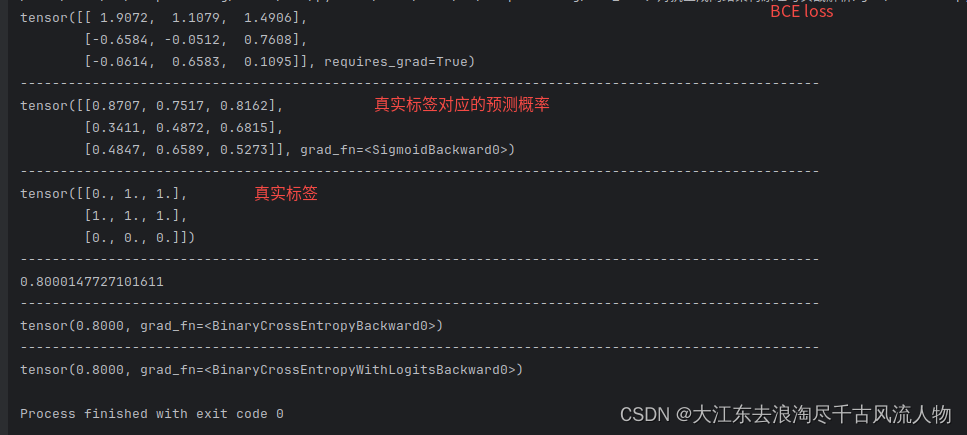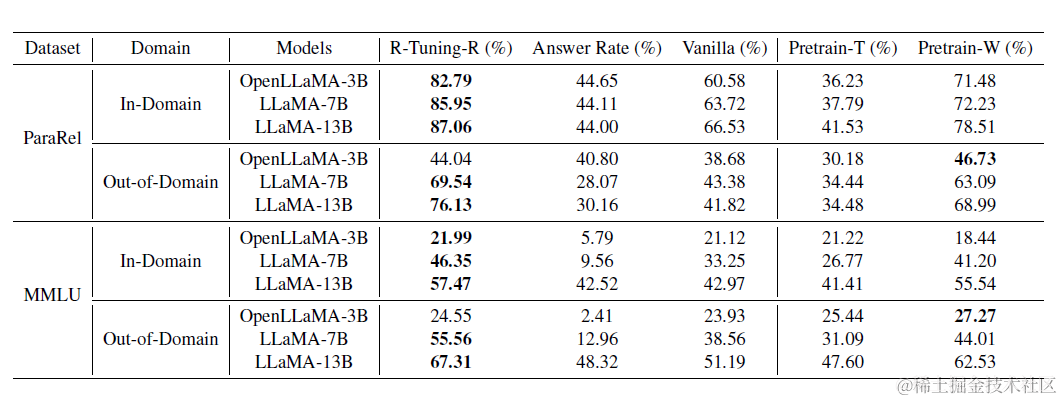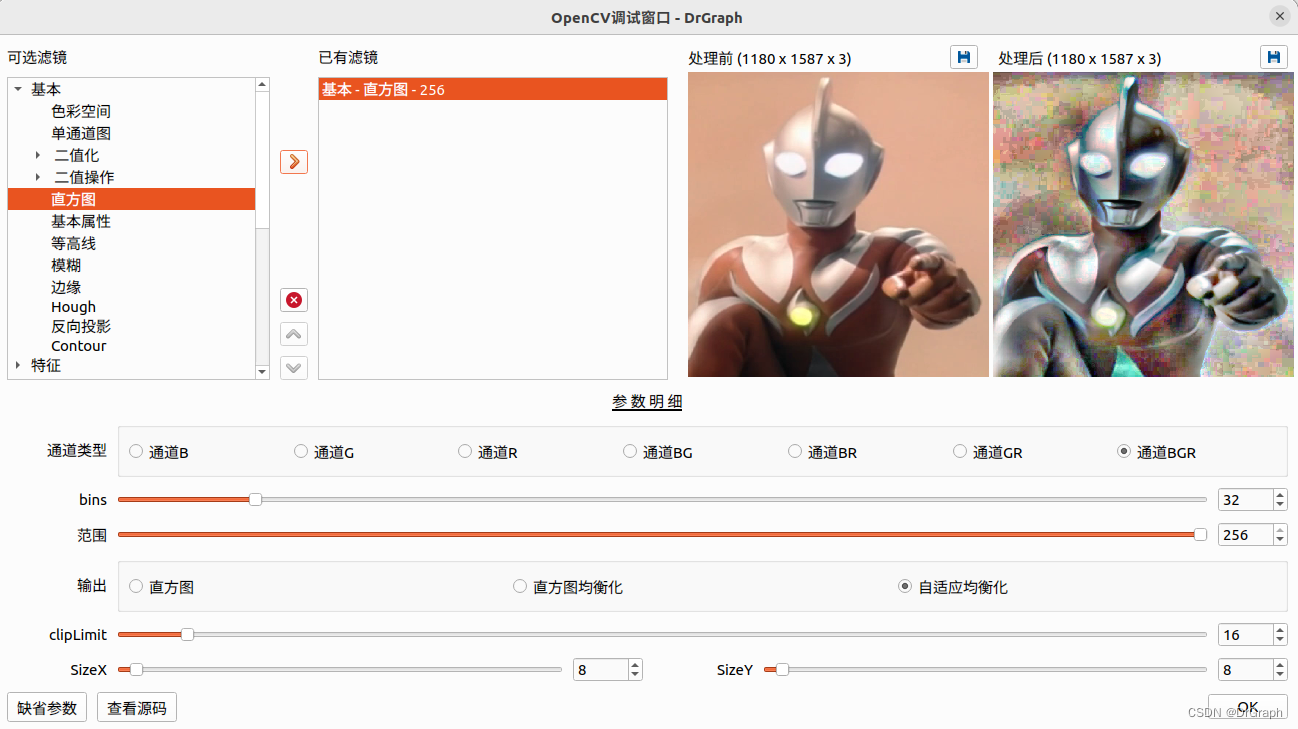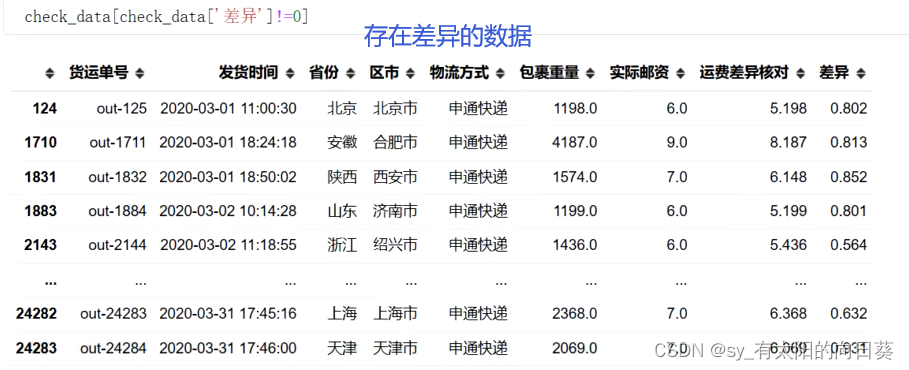目录
20.2.19 设置 SECRET_KEY
20.2.20 将项目从 Heroku 删除
注意
20.3 小结
附录 A
安装Python
A.1.1 确定已安装的版本
A.1.2 在 Linux 系统中安装 Python 3
A.2 在 OS X 系统中安装 Python
A.2.1 确定已安装的版本
A.2.2 使用 Homebrew 来安装 Python 3
注意
A.3 在 Windows 系统中安装 Python
A.3.1 在 Windows 系统中安装 Python 3
A.3.2 查找 Python 解释器
A.3.3 将 Python 添加到环境变量 Path 中
A.4 Python 关键字和内置函数
A.4.1 Python 关键字
A.4.2 Python 内置函数
D.1 安装 Git
D.1.1 在 Linux 系统中安装 Git
D.1.2 在 OS X 系统中安装 Git
D.1.3 在 Windows 系统中安装 Git
D.1.4 配置 Git
D.2 创建项目
hello_world.py
往期快速传送门👆(在文章最后):
感谢大家的支持!欢迎订阅收藏!专栏将持续更新!
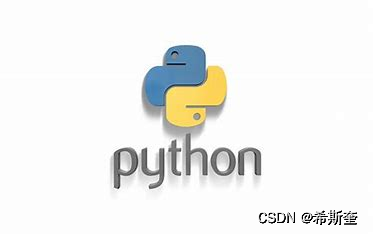
20.2.19 设置 SECRET_KEY
Django根据settings.py中设置SECRET_KEY的值来实现大量的安全协议。在这个项目中,我们提 交到仓库的设置文件包含设置SECRET_KEY。对于一个练习项目而言,这足够了,但对于生产网站, 应更细致地处理设置SECRET_KEY。如果你创建的项目的用途很重要,务必研究如何更安全地处理 设置SECRET_KEY。
20.2.20 将项目从 Heroku 删除
一个不错的练习是,使用同一个项目或一系列小项目执行部署过程多次,直到对部署过程了 如指掌。然而,你需要知道如何删除部署的项目。Heroku可能还限制了你可免费托管的项目数, 另外,你也不希望让自己的账户中塞满大量的练习项目。 在Heroku网站(https://heroku.com/)登录后,你将被重定向到一个页面,其中列出了你托管 的所有项目。单击要删除的项目,你将看到另一个页面,其中显示了有关这个项目的信息。单击 链接Settings,再向下滚动,找到用于删除项目的链接并单击它。这种操作是不可撤销的,因此 Heroku让你手工输入要删除的项目的名称,以确认你确实要删除它。 如果你喜欢在终端中工作,也可使用命令destroy来删除项目:
(ll_env)learning_log$ heroku apps:destroy --app appname其中appname是要删除的项目的名称,可能类似于afternoon-meadow-2775,也可能类似于 learning-log(如果你重命名了项目)。你将被要求再次输入项目名,以确认你确实要删除它。
注意
删除Heroku上的项目对本地项目没有任何影响。如果没有人使用你部署的项目,就尽管 去练习部署过程好了,在Heroku删除项目再重新部署完全合情合理。
20.3 小结
在本章中,你学习了如何使用Bootstrap库和应用程序django-bootstrap3赋予应用程序简单而专 业的外观。使用Bootstrap意味着无论用户使用哪种设备来访问你的项目,你选择的样式都将实现 几乎相同的效果。 你学习了Bootstrap的模板,并使用模板Static top navbar赋予了“学习笔记”简单的外观。 你学习了如何使用jumbotron来突出主页中的消息,还学习了如何给网站的所有网页设置一致的 样式。 在本章的最后一部分,你学习了如何将项目部署到Heroku的服务器,让任何人都能够访问它。 你创建了一个Heroku账户,并安装了一些帮助管理部署过程的工具。你使用Git将能够正确运行 的项目提交到一个仓库,再将这个仓库推送到Heroku的服务器。最后,你将DEBUG设置为False, 以确保在线服务器上应用程序的安全。 至此,开发完了项目“学习笔记”后,你可以自己动手开发项目了。请先让项目尽可能简单, 确定它能正确运行后,再添加复杂的功能。愿你学习愉快,开发项目时有好运相伴!
附录 A
安装Python
几乎所有Linux系统都默认安装了Python,但你可能想使用非默认版本。如果是这样,请首 先确定已安装的Python版本。
A.1.1 确定已安装的版本
打开一个终端窗口,并执行如下命令:
$ python --version
Python 2.7.6输出表明默认版本是2.7.6,但系统可能还安装了一个Python 3版本。为核实这一点,请执行 如下命令:
$ python3 --version
Python 3.5.0输出表明也安装了Python 3.5.0。安装新版本前,有必要执行上述两个命令。
A.1.2 在 Linux 系统中安装 Python 3
如果你的系统没有安装Python 3,或者你想安装较新的Python 3版本,只需执行几个命令即可。 我们使用一个名为deadsnakes的包,它让安装多个Python版本变得很容易:
$ sudo add-apt-repository ppa:fkrull/deadsnakes
$ sudo apt-get update
$ sudo apt-get install python3.5这些命令在你的系统中安装Python 3.5。下面的命令启动一个运行Python 3.5的终端会话
$ python3.5
>>> 配置文本编辑器使其使用Python 3以及从终端运行程序时,也需要用到这个命令。
A.2 在 OS X 系统中安装 Python
大多数OS X系统都安装了Python,但你可能想使用非默认版本。如果是这样,请首先确定已 安装了哪个版本的Python。
A.2.1 确定已安装的版本
打开一个终端窗口,并执行如下命令:
$ python --version
Python 2.7.6你还应尝试执行命令python3 --version。执行这个命令时,可能会出现错误消息,但若要确 定安装了哪些Python版本,有必要执行这个命令
A.2.2 使用 Homebrew 来安装 Python 3
如果你的系统只安装了Python 2,或者已安装的Python 3版本较旧,可使用一个名为Homebrew 的包来安装最新的Python 3版本。 1. 安装Homebrew Homebrew依赖于Apple包Xcode,因此请打开一个终端窗口并执行如下命令:
$ xcode-select --install在不断出现的确认对话框中都单击OK按钮(根据网络连接的速度,这可能会花一些时间)。 接下来安装Homebrew:
$ ruby -e "$(curl -fsSL https://raw.githubusercontent.com/Homebrew/install/master/install)"这个命令可在Homebrew网站(http://brew.sh/)的首页找到。在curl -fsSL和URL之间,务必 包含一个空格。
注意
这个命令中的-e让Ruby(Homebrew就是使用这种编程语言编写的)执行下载的代码。除 非来源是你信任的,否则不要运行这样的命令。
为确认正确地安装了Homebrew,请执行如下命令:
$ brew doctor
Your system is ready to brew. 上述输出表明你可以使用Homebrew来安装Python包了
2. 安装Python 3 为安装最新的Python 3版本,请执行如下命令
$ brew install python3下面来检查使用这个命令安装的是哪个版本:
$ python3 --version
Python 3.5.0
$ 现在,你可以使用命令python3来启动Python 3终端会话了,还可使用命令python3来配置文 本编辑器,使其使用Python 3而不是Python 2来运行Python程序。
A.3 在 Windows 系统中安装 Python
Windows系统默认未安装Python,但有必要检查系统是否安装了它。为此,按住Shift键并右 击桌面,再选择“在此处打开命令窗口”来打开一个终端窗口。你也可以在开始菜单中执行命令 command。在打开的终端窗口中,执行如下命令:
> python --version
Python 3.5.0如果你看到了类似于上面的输出,说明已安装了Python,但你可能想安装更新的版本。如果 看到一条错误消息,就说明你需要下载并安装Python。
A.3.1 在 Windows 系统中安装 Python 3
访问http://python.org/downloads/,并单击你要安装的Python版本。下载安装程序,并在运 行它时选择复选框Add Python to PATH。这让你不用手工修改系统的环境变量,在执行命令python时也无需指定其完整路径。安装Python后,打开一个新的终端窗口,并在其中执行命令 python --version。如果没有报错,就说明Python安装好了。
A.3.2 查找 Python 解释器
如果不能执行简单命令python,你就需要告诉Windows去哪里查找Python解释器。要确定 Python解释器的位置,请打开C盘,并在其中查找名称以Python打头的文件夹(要找到这样的文 件夹,你可能需要在Windows资源管理器中的搜索栏中输入单词python)。打开这个文件夹,并查 找名称为python(全部小写)的文件。右击这个文件并选择“属性”,你将在“位置:”右边看到 它的路径。 在终端窗口中,使用该路径来确定刚安装的Python版本:
$ C:\\Python35\python --version
Python 3.5.0A.3.3 将 Python 添加到环境变量 Path 中
如果每次启动Python终端时都需要输入完整的路径,那就太讨厌了;有鉴于此,我们将在系 统中添加这个路径,让你只需使用命令python即可。如果你在安装Python时选择了复选框Add Python to PATH,可跳过这一步。打开控制面板并单击“系统和安全”,再单击“系统”。单击“高 级系统设置”,在打开的窗口中单击按钮“环境变量”。 在“系统变量”部分,找到并单击变量Path,再单击按钮“编辑”。在出现的对话框中,单 击“变量值”,并使用右箭头键滚到最右边。千万不要覆盖变量原来的值,如果你不小心这样做 了,单击“取消”按钮,再重复前面的步骤。在变量值的末尾添加一个分号,再添加文件python.exe 的路径:
% % SystemRoot \system32\...\System32\WindowsPowerShell\v1.0\;C:\Python34关闭终端窗口,再打开一个新的终端窗口。这将在终端会话中加载变量Path的新值。现在当 你执行命令python --version时,将看到刚才在变量Path中设置的Python版本。现在,你只需在 命令提示符下输入python并按回车,就可启动Python终端会话了。
A.4 Python 关键字和内置函数
Python包含一系列关键字和内置函数,给变量命名时,知道这些关键字和内置函数很重要。 编程中面临的一个挑战是给变量指定合适的名称,变量名可以是任何东西,只要它长短合适并描 述了变量的作用。同时,不能将Python关键字用作变量名;也不应将Python内置函数的名称用作 变量名,否则将覆盖相应的内置函数。 本节将列出Python关键字和内置函数的名称,让你知道应避免使用哪些变量名。
A.4.1 Python 关键字
下面的关键字都有特殊含义,如果你将它们用作变量名,将引发错误:
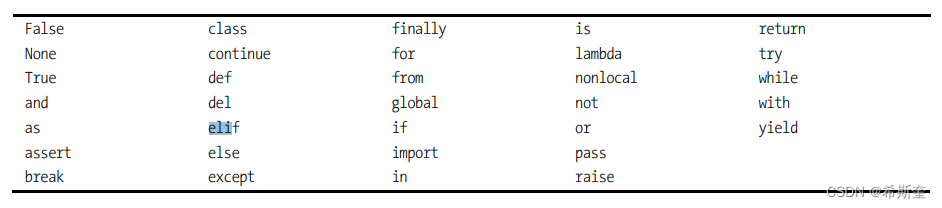
A.4.2 Python 内置函数
将内置函数名用作变量名时,不会导致错误,但将覆盖这些函数的行为:
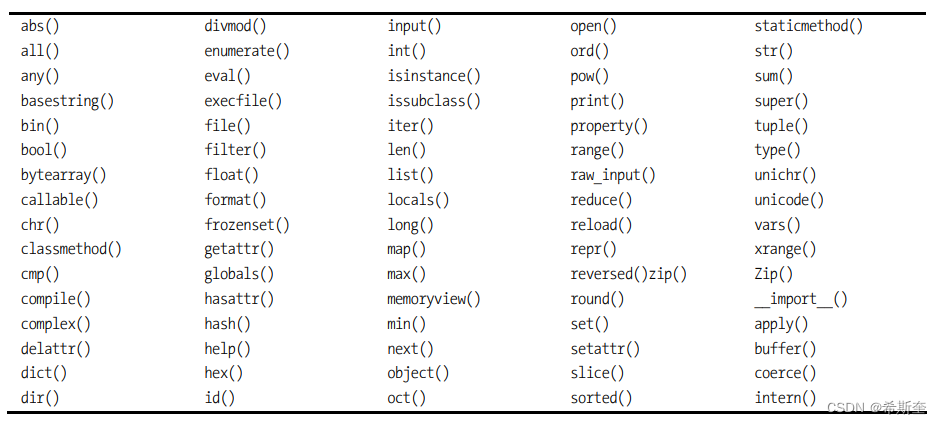
注意
在Python 2.7中,print是关键字而不是函数。另外,Python 3没有内置函数unicode()。这 两个单词都不应用作变量名。
附录 D
使用Git进行版本控制
D.1 安装 Git
Git可在所有操作系统上运行,但其安装方法因操作系统而异。接下来的几节详细说明了如 何在各种操作系统中安装它。
D.1.1 在 Linux 系统中安装 Git
要在Linux系统中安装Git,请执行如下命令:
$ sudo apt-get install git这就成了。你现在可以在项目中使用Git了。
D.1.2 在 OS X 系统中安装 Git
你的OS X系统可能已经安装了Git,因此请尝试执行命令git --version。如果你在输出中看 到了具体的版本号,说明你的系统安装了Git;如果你看到一条消息,提示你安装或升级Git,只 需按屏幕上的说明做即可。你也可以访问https://git-scm.com/,单击链接Downloads,再单击适合你所用系统的安装程序。
D.1.3 在 Windows 系统中安装 Git
要在Windows系统中安装Git,请访问http://msysgit.github.io/,并单击Download。
D.1.4 配置 Git
Git跟踪谁修改了项目,哪怕参与项目开发的人只有一个。为此,Git需要知道你的用户名和 电子邮件地址。你必须提供用户名,但可以使用虚构的电子邮件地址:
$ git config --global user.name "username"
$ git config --global user.email "username@example.com"如果你忘记了这一步,在你首次提交时,Git将提示你提供这些信息
D.2 创建项目
我们来创建一个要进行版本控制的项目。在你的系统中创建一个文件夹,并将其命名为 git_practice。在这个文件夹中,创建一个简单的Python程序:
hello_world.py
print("Hello Git world!")我们将使用这个程序来探索Git的基本功能。
关于“Python”的核心知识点整理大全62-CSDN博客
关于“Python”的核心知识点整理大全37-CSDN博客
关于“Python”的核心知识点整理大全25-CSDN博客
关于“Python”的核心知识点整理大全12-CSDN博客